Info de tâche à la page d’accueil
Cette section décrit les données de surveillance de la tâche disponibles à la page Accueil. La page Accueil contient les sections suivantes : Statistiques (Advanced Edition), Running Jobs et Active Timers (voir ci-dessous).
Statistiques (Advanced Edition)
La section Statistiques de la page Accueil affiche des tâches exécutées ces 14 derniers jours, dernières 24 heures et 60 dernières minutes. Chacun des graphiques contient des barres colorées conformément au résultat de l’exécution de la tâche : Succès,, échec et interrompu. Lorsque vous déplacez la souris sur une barre spécifique dans le graphique, une info-bulle apparaît avec des informations détaillées sur la période de temps respective. Par exemple, dans le graphique ci-dessous, l’infobulle indique qu’une instance de tâche a été exécutée avec succès le 27 janvier à 00:00.
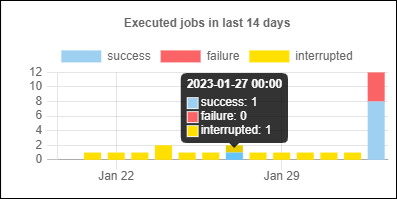
Pour en savoir plus sur une pièce d’information particulière dans un graphique, double-cliquez sur la barre d’intérêt dans un des autres graphiques. Ceci affiche la page du journal, avec le journal préfiltré pour la minute, l’heure ou le jour en question. Il pourrait y avoir de légères différences entre les statistiques affichées dans les graphiques et les détails exacts du journal, tels suivis par le journal de. Pour voir un rapport de statistiques détaillé, cliquez sur le lien Afficher plus de statistiques situé sous le premier graphique. Ceci ouvre la page Statistiques détaillées.
Tâches en cours
La section Tâches en cours affiche les 10 premières tâches actuellement en cours (voir la capture d’écran ci-dessous).

La section Tâches en cours contient les colonnes suivantes :
•ID d’instance : Lorsqu’une instance de job démarre, une ID unique y est assignée. L’ID d’instance vous aide à tracer le statut de l’exécution de chaque instance de tâche la page Journal. Vous pouvez cliquer sur l’ID d’instance à l’intérieur de la table. Ceci vous redirige vers la page Journal où vous pouvez voir les détails de l’instance de tâche sélectionnée. Si vous voulez utiliser l’ID de l’instance de tâche dans une tâche (par exemple, pour créer des noms de fichiers uniques), vous pouvez le faire avec l’aide de la fonction d’expression instance-id.
•Tâche : Cette colonne affiche le chemin où vous pouvez voir la configuration de cette instance de tâche.
•Heure d’activation : Indique la date et l’heure à laquelle l’instance de tâche a démarré.
•Dernière action : La date et l’heure du statut de la dernière exécution.
•Statut : Le statut de la tâche tel qu’il était lorsque la page a été réinitialisée la dernière fois. Pour en savoir plus sur les statuts d’instance de tâche, voir Statuts de tâche.
Arrêter les tâches
Vous pouvez arrêter la tâche actuellement exécutée à si votre compte utilisateur (ou un des rôles dont votre compte utilisateur est membre) détient le privilège d’arrêter toute tâche. Arrêter des tâches en cours d’exécution peut entraîner une corruption des données et devrait être effectué que dans des cas exceptionnels. Pour annuler une tâche d’exécution, suivez les étapes suivantes :
1.Cliquer sur Accueil. Toute tâche d’exécution actuellement en cours est affichée dans la section Tâches d’exécution).
2.Cliquez sur Arrêter le tâche. FlowForce Server vous demandera si vous voulez arrêter l’instance d’exécution. Cliquez sur OK.
Arrêter l’instance d’exécution peut prendre plusieurs minutes dépendant du type de tâche. Pendant cet intervalle de temps, le statut de tâche change en Abandonner ou Avorter après l’étape N. Dès que l’instance de tâche de l’exécution, le statut change en Abandonné ou Abandonné après l'étape N. Si l’instance de tâche ne peut pas encore être arrêtée, cliquez sur Forcer l'arrêt de la tâche pour forcer l’arrêt.
Toutes les tâches
Si vous cliquez sur Afficher toutes les tâches dans la section Tâches en cours, une nouvelle page dénommée Tâches récentes et en cours s’ouvre (voir la capture d’écran ci-dessous). La table sur cette page affiche toutes les tâches récentes et en cours terminées, y compris les tâches échouées. Ces tâches sont uniquement affichées pour un bref moment (environ 1-2 minutes) une fois leur exécution terminée. Vous pouvez toujours consulter l’historique complet de chaque instance de tâche à la page Journal. Pour plus d’informations, voir Journal. La page des tâches récentes et en cours n’est pas actualisée automatiquement. Pour obtenir le tout dernier statut de toutes les tâches, cliquer sur la touche ![]() (Recharger Grille).
(Recharger Grille).
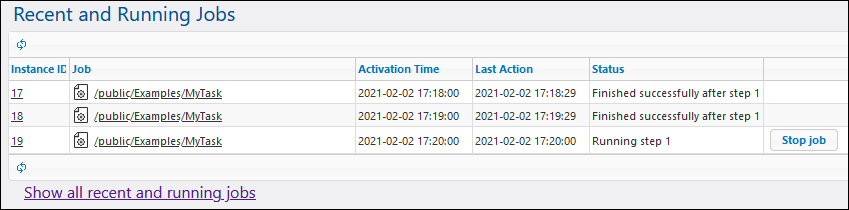
Si de multiples instances de FlowForce Server sont exécutées en tant que cluster, la grille inclut des détails supplémentaires concernant les membres du cluster exécutant chaque instance de tâche ( Advanced Edition). Pour plus information, voir Surveiller les membres du cluster.
Tâches récemment terminées
Pour voir les tâches terminées, cliquez sur récemment terminées dans la section Tâches en cours d’exécution (voir la capture d’écran ci-dessous). Les tâches restent dans la liste pour 90 secondes.
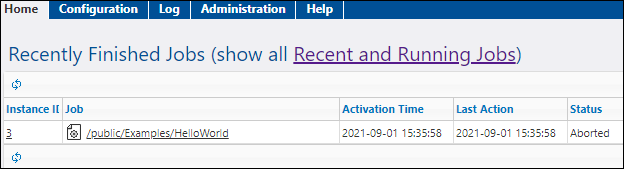
Lancer les tâches
Pour des tâches qui vont démarrer, cliquez sur démarrant.
Tâche en cours
Pour voir les tâches actuellement en cours, cliquez sur en cours.
Minuteurs actifs
La section Minuteurs actifs (voir la capture d’écran ci-dessous) affiche jusqu’à 10 tâches prévues pour être exécutées par le biais des timers.
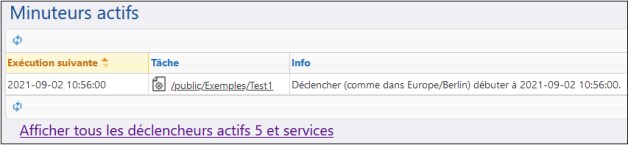
Afficher déclencheurs et services actifs
Pour voir toute la liste de déclencheurs et services actifs, cliquez sur Afficher tous les déclencheurs et services actifs(voir capture d'écran ci-dessus). Ceci ouvre la page Active Triggers and Services qui affiche la table avec les colonnes suivantes :
•Type : Indique le type de déclencheur. Le déclencheur watch se réfère à un déclencheur de système de fichier, soit à un déclencheur HTTP. La colonne Info fournit des détails supplémentaires sur la tâche (voir les détails ci-dessous).
•Tâche : Spécifie le chemin de la tâche où le déclencheur ou le service est défini. Cliquer sur le lien pour ouvrir la page de configuration de la tâche.
•Prochaine exécution : S'applique uniquement aux watch triggers. Cette colonne vous indique lorsque le déclencheur sera exécuté la prochaine fois.
•Info : Fournit une information supplémentaire sur les tâches en cours comme services Web. Pour les déclencheurs watch et timers, cette colonne résume la configuration actuelle du déclencheur.
•Service URL : Spécifie l’URL dans laquelle le service Web est accessible. Ceci s’ applique uniquement à des tâches en cours comme services Web.
Information supplémentaire sur les déclencheurs de fichier
Dans la colonne Info à la page Active Triggers and Services, les déclencheurs de fichier peuvent avoir des informations supplémentaires, tel qu’affiché dans la capture d’écran ci-dessous (rectangle rouge).
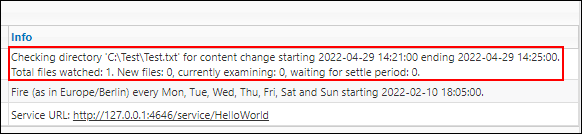
Des informations supplémentaires sur les déclencheurs de fichier peuvent contenir les messages suivants :
•Total files watched indique le nombre de fichiers vus dans le répertoire lors du dernier scan.
•New files montre le nombre de fichiers qui n’ont pas existé avant le dernier scan et n’ont pas encore été vérifiés.
•Currently examining affiche le nombre de fichiers vérifiés. Les nouveaux fichiers ont la priorité en ce qui concerne la vérification. Les anciens (déjà connus) fichiers seront vérifiés.
•Waiting for settle period affiche le nombre de fichiers qui ont été vérifiés et ont changé, mais ces fichiers attendent le temps d’établissement (le temps d’établissement a été configuré pour être « not zero »).
Si un déclencheur rencontre une erreur, cette erreur pourrait être affichée comme troisième ligne en rouge (par ex., Erreur : le chemin doit être absolu). Les déclencheurs avec une erreur ont un arrière-plan rouge pour toute la ligne.
La table Active Triggers and Services n’est pas actualisée automatiquement. Cliquez sur  (Recharger Grille) pour actualiser la page.
(Recharger Grille) pour actualiser la page.